Cloner des vApps (vers un hôte ou une bibliothèque de contenu) sous VMware vSphere 6.7
- VMware
- VMware vCenter Server (VCSA), VMware vSphere
- 20 décembre 2024 à 13:10
-

- 2/3
3. Cloner un vApp vers une bibliothèque de contenu locale
Si vous possédez une bibliothèque de contenu locale sur votre serveur VMware vCenter Server, vous pourrez cloner votre vApp vers celle-ci.
Pour cela, sélectionnez votre vApp et cliquez sur : Actions -> Cloner -> Cloner vers un modèle de la bibliothèque.
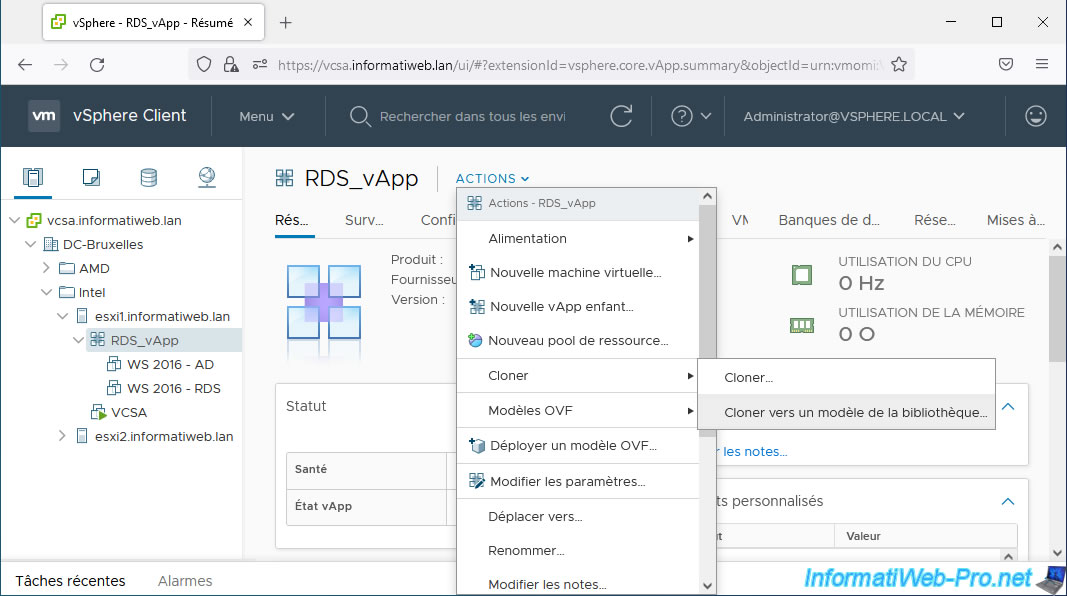
Dans l'assistant "[nom du vApp] - Cloner vers le modèle de la bibliothèque de contenu" qui apparait, vous verrez qu'un modèle de type OVF sera créé dans votre bibliothèque de contenu locale.
Pour créer un nouveau modèle OVF depuis ce vApp, sélectionnez "Cloner en tant que : Nouveau modèle".
En effet, l'option "Mettre à jour le modèle existant" pourra vous servir uniquement dans le futur pour mettre à jour l'élément déjà existant dans votre bibliothèque de contenu, le cas échéant.
Ensuite, indiquez un nom (de préférence sans espace pour éviter les erreurs durant le clonage), ainsi qu'une remarque si vous le souhaitez.
Pour les options, vous aurez la possibilité de :
- Conserver les adresses MAC sur les adaptateurs réseau : ce qui peut être pratique lorsque la licence d'un logiciel est liée notamment à l'adresse MAC de la carte réseau visible depuis le système d'exploitation invité.
Néanmoins, vous ne pourrez pas exécuter 2 machines virtuelles avec une même adresse MAC sur le même réseau. - Incluez une configuration supplémentaire : inclure la configuration associée au vApp.
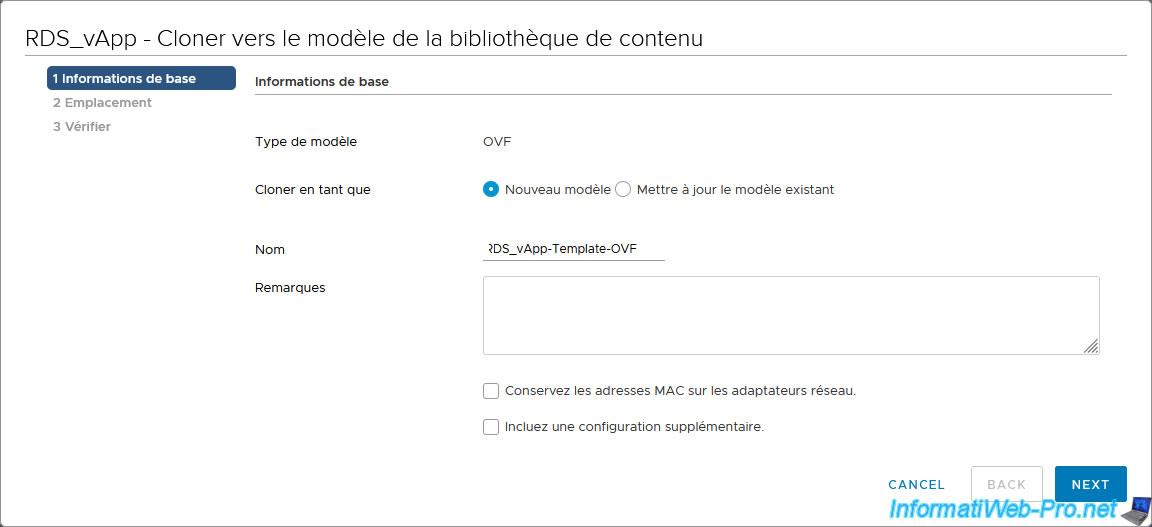
Sélectionnez la bibliothèque de contenu locale où vous souhaitez stocker ce modèle.
Attention : les bibliothèques de contenu abonnées ne sont pas supportées et ne sont donc pas affichées dans cette liste.
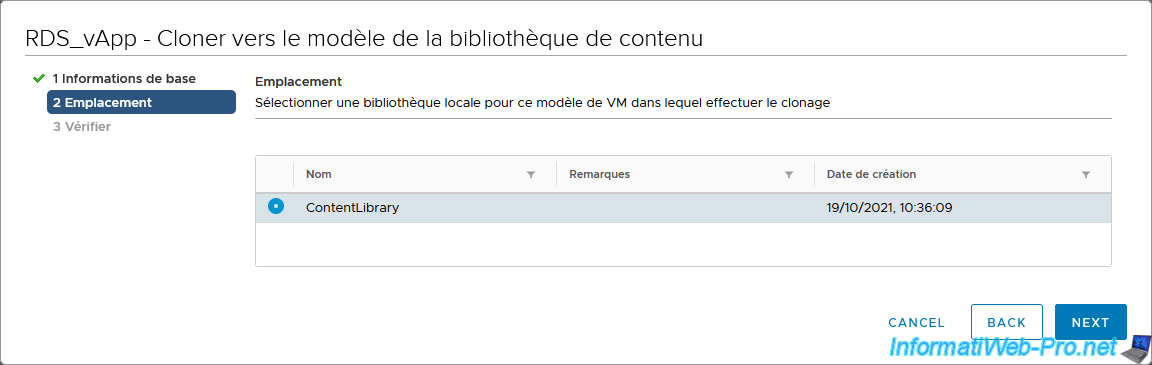
Un résumé des informations spécifiées dans cet assistant apparait.
Cliquez sur Finish.
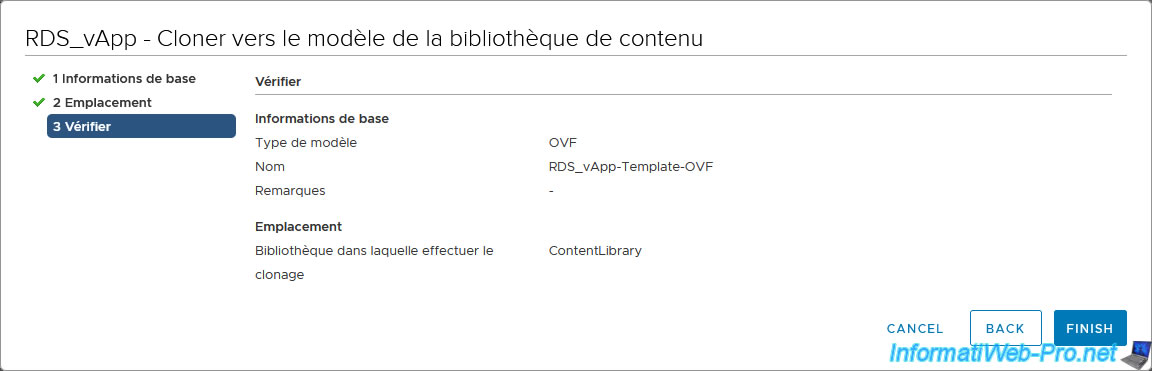
L'exportation au format OVF de ce vApp vers votre bibliothèque de contenu locale commence.
Dans les tâches récentes, vous pourrez voir ces tâches apparaitre :
- Exporter le modèle OVF : pour le vApp en cours d'exportation.
- Cloner dans le module OVF de la bibliothèque de contenu à partir de la machine virtuelle ou du dispositif virtuel : pour la bibliothèque de contenu locale de destination.
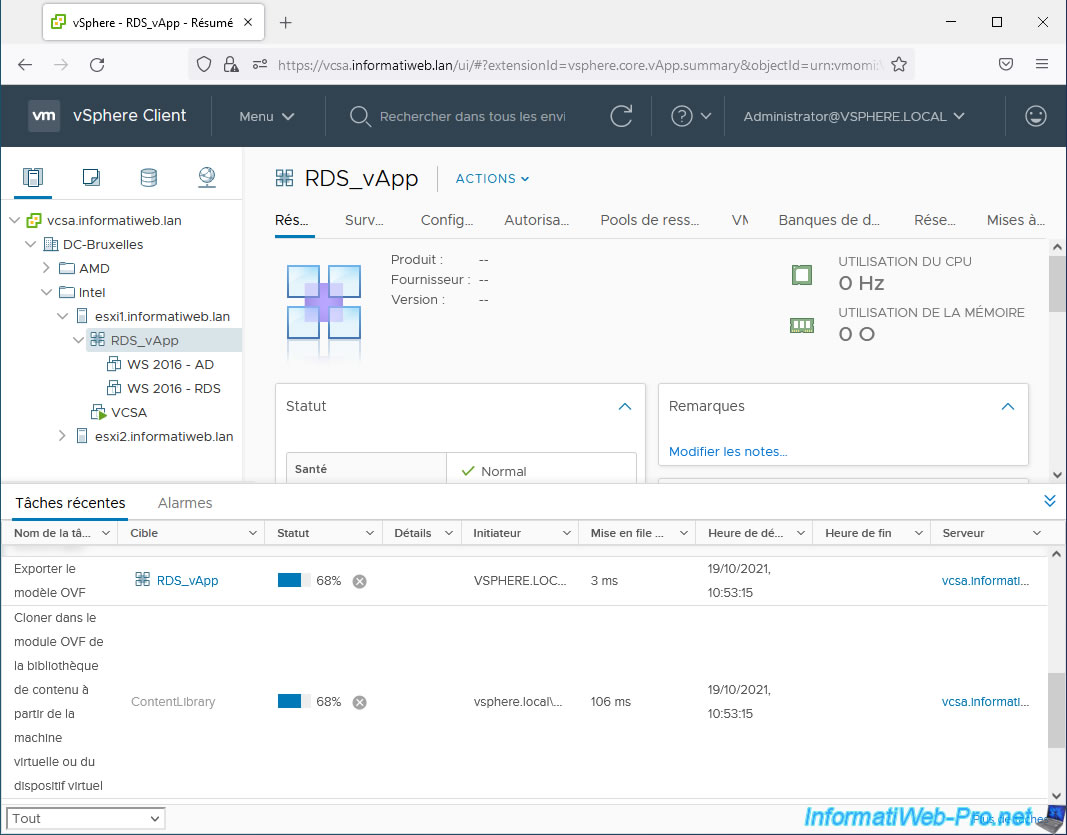
Vous verrez également plusieurs tâches concernant des transferts de fichiers :
- Transférer un ou plusieurs fichiers
- Télécharger des fichiers vers un élément de bibliothèque
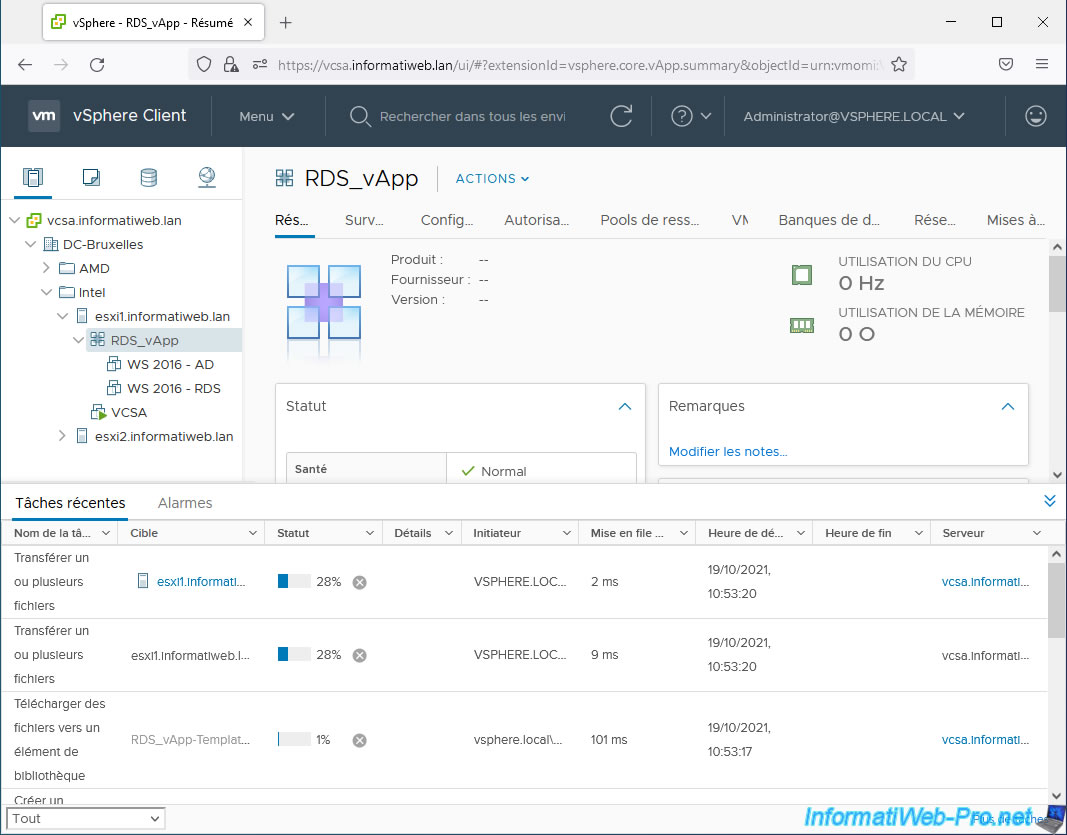
Les premières tâches qui termineront seront celles concernant le transfert de fichiers.
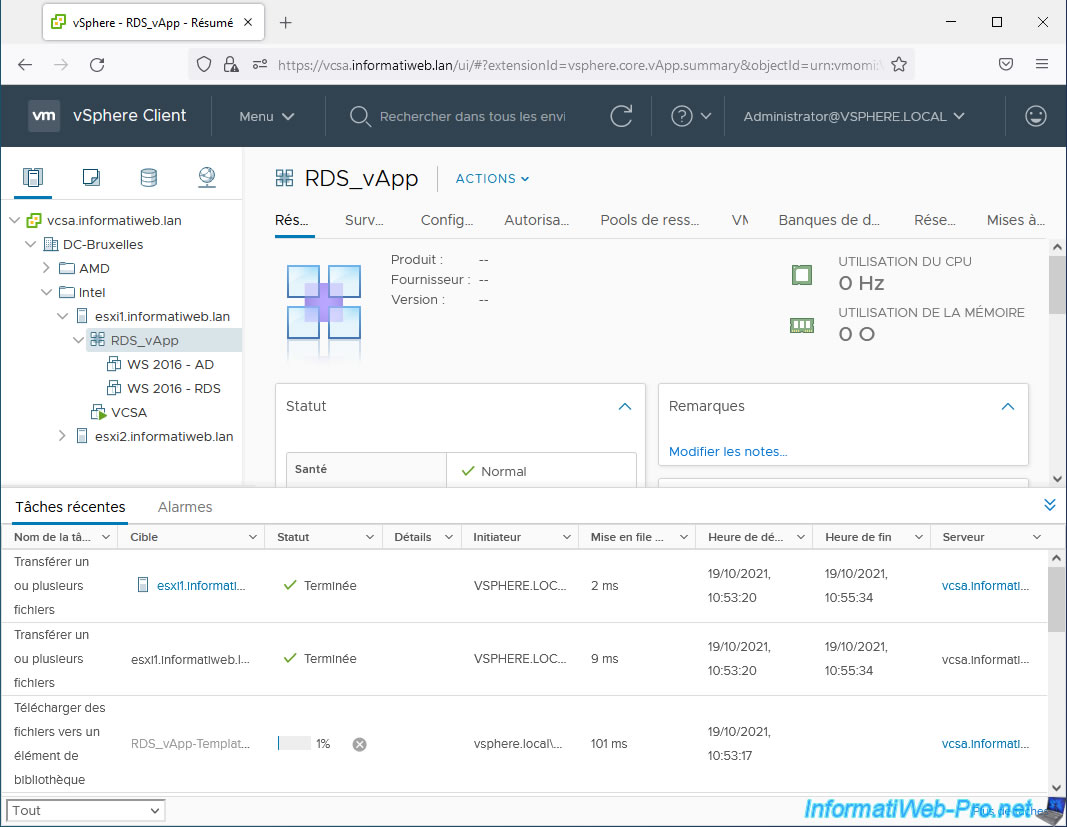
Par contre, l'exportation au format OVF de votre vApp continuera.
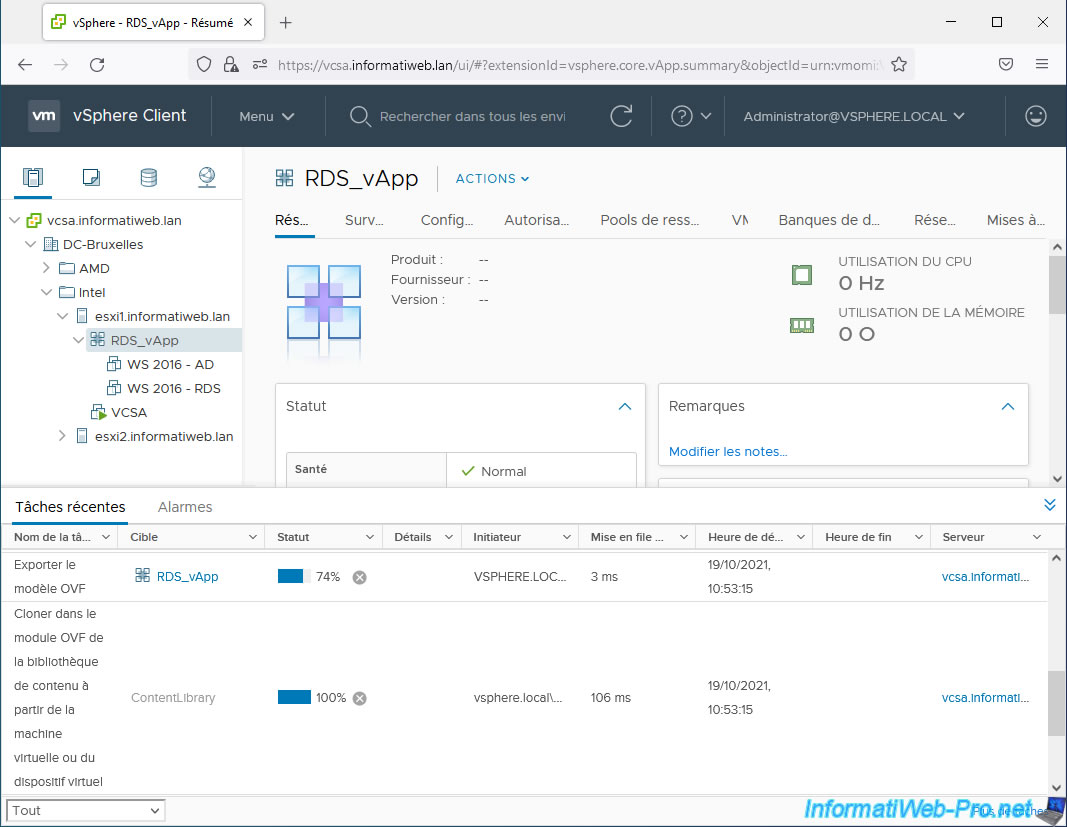
Ensuite, cette exportation au format OVF sera terminée.
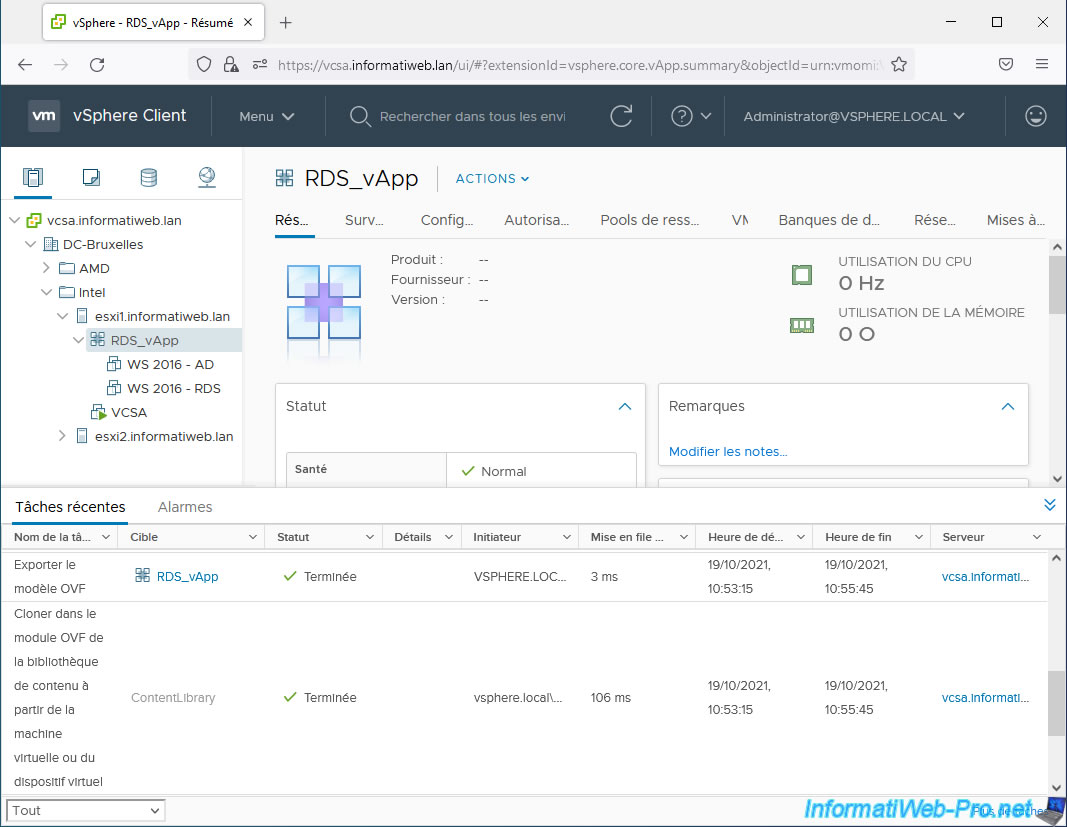
Le téléchargement des fichiers vers un élément de bibliothèque sera aussi terminé.
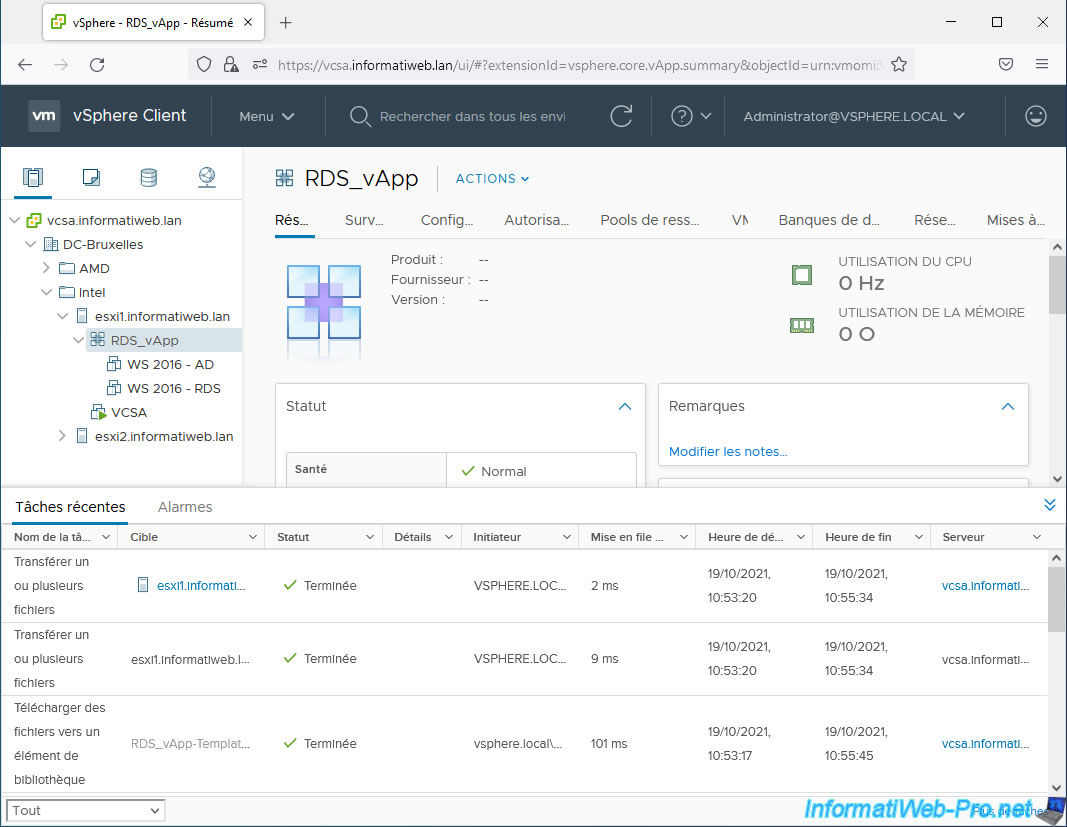
Comme vous pouvez le voir, un nouveau modèle OVF a apparu dans votre bibliothèque de contenu locale.
Notez que sa taille n'est indiquée que lorsque cet élément est entièrement créé.
Si vous ouvrez cette page avant que l'exportation de votre vApp vers votre bibliothèque de contenu ne soit terminée, vous verrez que la taille est temporairement de 0 octet.
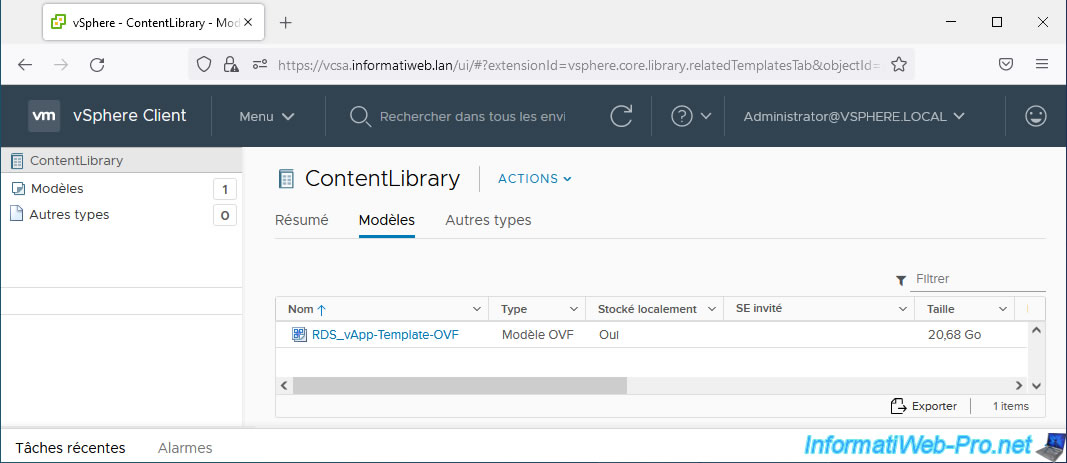
Si vous ouvrez la page de ce modèle OVF, vous verrez sa taille, ainsi que son type : Modèle OVF.
Néanmoins, vous ne pourrez pas voir son matériel VM, étant donné qu'il ne s'agit pas d'une machine virtuelle, mais d'un ensemble de VMs (un vApp).
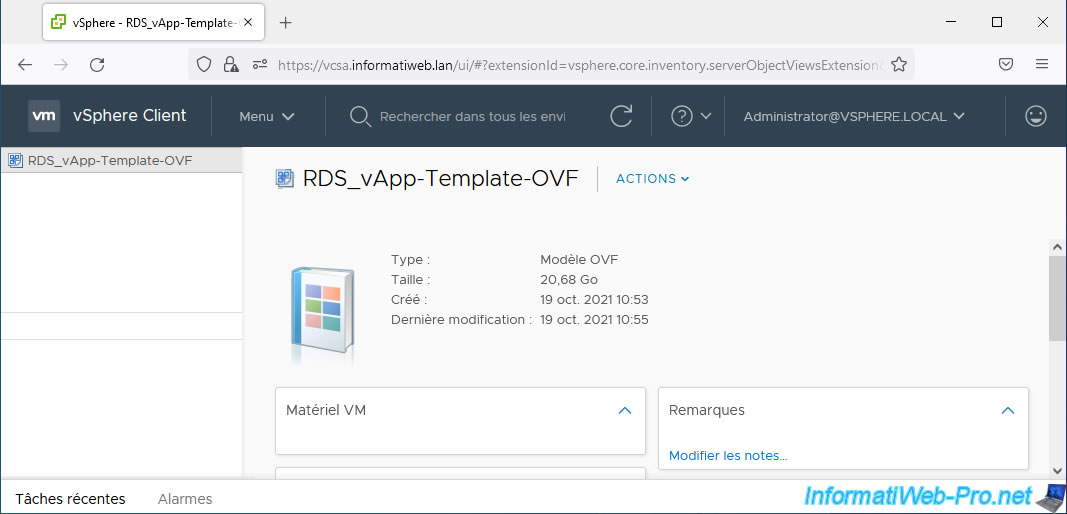
Partager ce tutoriel
A voir également
-

VMware 16/9/2022
VMware ESXi 7.0 / 6.7 - Créer des instantanés d'une machine virtuelle
-

VMware 13/9/2024
VMware vSphere 6.7 - Créer une banque de données NFS
-

VMware 21/6/2024
VMware vSphere 6.7 - Gérer les rôles, les utilisateurs et les autorisations
-

VMware 11/9/2024
VMware vSphere 6.7 - Masquer une LUN iSCSI

Pas de commentaire